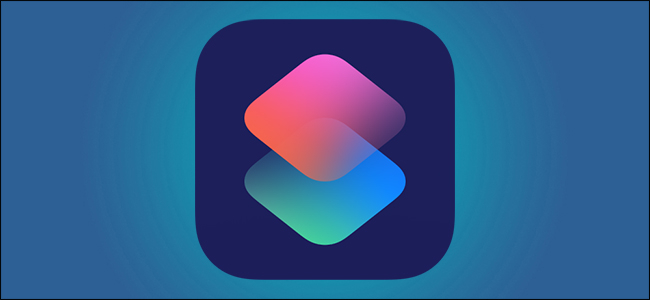
Con iOS 12, Siri comenzó a ofrecer sugerencias para accesos directos y más a través de la pantalla de bloqueo. Puede deshabilitar estas sugerencias para aplicaciones individuales o deshabilitar todas las sugerencias de Siri por completo para limpiar su pantalla de bloqueo.
Siri Suggestions es una función poco conocida que le permite a Siri observar las tareas que realiza con regularidad y luego ofrecer un acceso directo a esas tareas en el mejor momento. Un gran ejemplo de esto sería si hiciera un pedido de café en un momento o lugar determinados. Siri, en teoría, se daría cuenta de esto y luego comenzaría a recomendar esa acción cuando sea el momento adecuado. Todo lo que tienes que hacer es tocar la notificación para realizar la acción.
Dependiendo de la aplicación en cuestión, hacer que Siri haga sugerencias que aparecen en la pantalla de bloqueo puede ser algo que esté buscando, pero si comienza a hablar demasiado, o comienza a hacer sugerencias para aplicaciones que no son importantes, es posible que desee apagarlo. Afortunadamente, puede desactivar la función para aplicaciones específicas, en lugar de que esto sea un asunto de todo o nada.
Cómo deshabilitar las sugerencias de Siri para todas las aplicaciones
Si prefieres evitar que todas las aplicaciones hagan sugerencias de Siri en tu pantalla de bloqueo, puedes presionar un interruptor para que suceda.
Para comenzar, abra Configuración y toque «Siri y búsqueda».
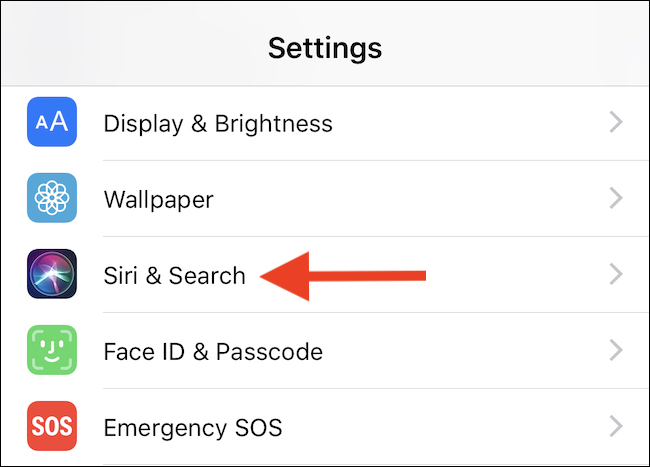
Desplácese hacia abajo y mueva la palanca de «Sugerencias en la pantalla de bloqueo» a la posición de apagado.
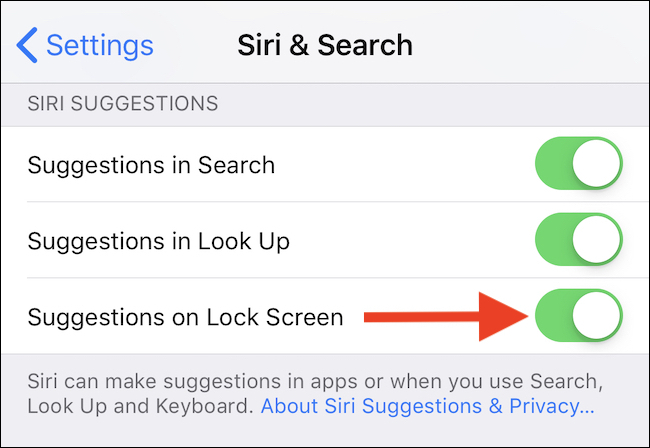
Cómo deshabilitar las sugerencias de Siri para aplicaciones individuales
Para comenzar, abra la aplicación Configuración y toque «Notificaciones».
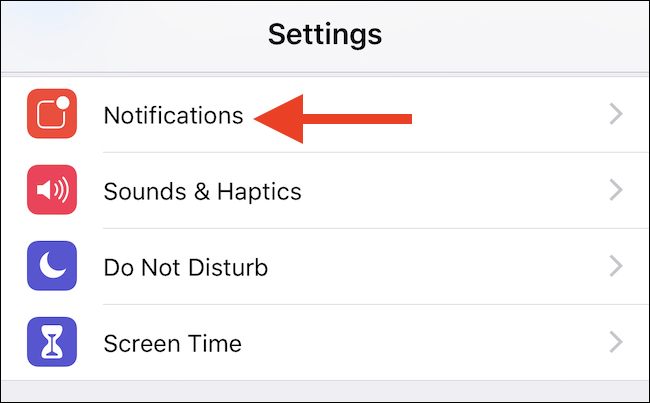
A continuación, toca «Sugerencias de Siri».
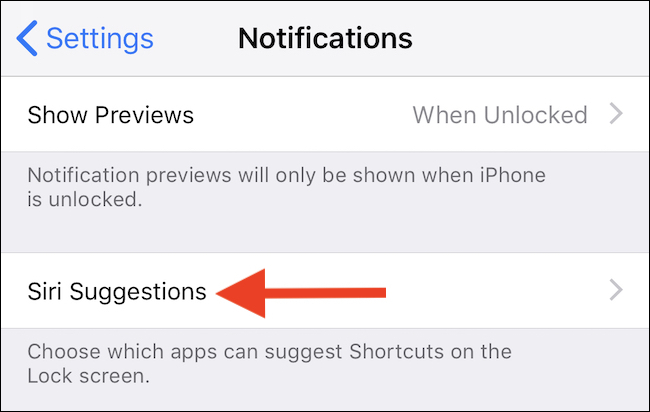
La siguiente pantalla muestra todas las aplicaciones que admite Siri Suggestions, con un práctico interruptor para desactivar las aplicaciones que no desea ver.
Para deshabilitar una aplicación, cambie el interruptor a la posición de apagado.
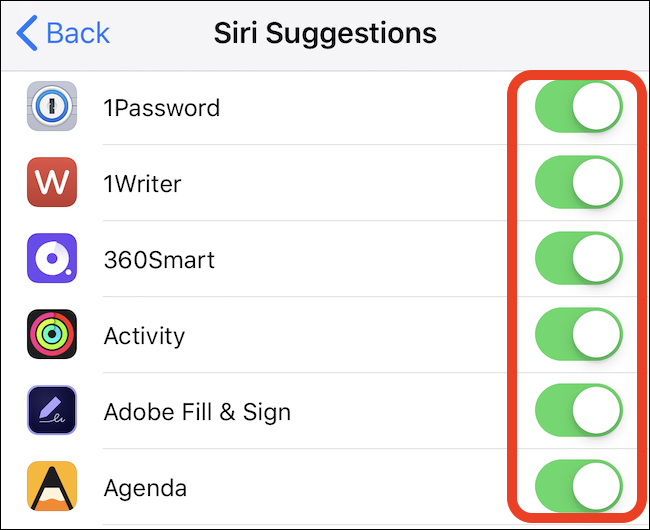
Si luego decide que le gustaría ver las sugerencias una vez más, simplemente vuelva a activar el mismo botón.


